- Як підключити комп'ютер до телевізора через кабель 1. Дізнайтеся, які порти для передачі сигналу...
- 2. Визначте, які роз'єми для прийому сигналу є на телевізорі
- 3. Виберіть кабель відповідно до доступних роз'ємами
- Якщо у вас VGA-телевізор
- Якщо у вас телевізор з роз'ємом RCA
- 4. Підключіть пристрої через кабель
- 5. Налаштуйте зображення на телевізорі за допомогою комп'ютера
- Як підключити комп'ютер до телевізора через Wi-Fi
Як підключити комп'ютер до телевізора через кабель 1. Дізнайтеся, які порти для передачі сигналу є на вашому комп'ютері
Для цього огляньте доступні на пристрої роз'єми. Якщо не вийде визначити типи портів на око, знайдіть їх опис в документації до комп'ютера. Залежно від моделі пристрою ви можете побачити роз'єми наступних різновидів:
- HDMI - цифровий інтерфейс, який присутній на більшості сучасних комп'ютерів. Передає як аудіо, так і відео, а тому оптимально підходить для виведення мультимедійного сигналу на телевізор.
- DVI - ще один цифровий порт, широко поширений на ринку. Передає тільки відео, без звуку.
- VGA - популярний аналоговий роз'єм. Як і попередній тип порту, виводить тільки відеосигнал.
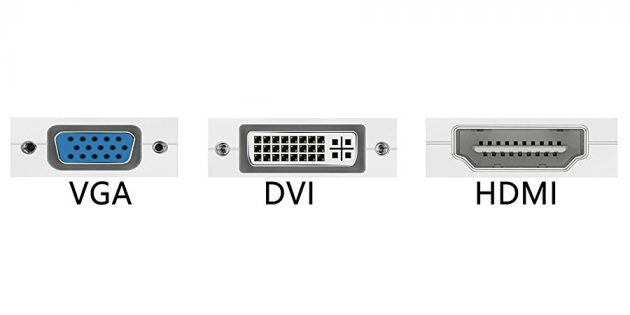
www.amazon.com
- Mini DisplayPort , Thunderbolt 2 , USB-C і Thunderbolt 3 (USB-C) - цифрові інтерфейси, які присутні в комп'ютерах Apple. Всі вони передають відео та звук. Крім того, Mac може бути оснащений звичайним HDMI-роз'ємом.
Є й інші типи роз'ємів. Але ми перерахували найпопулярніші. Напевно одним або декількома з них оснащено і ваш пристрій.
2. Визначте, які роз'єми для прийому сигналу є на телевізорі
Огляньте порти телевізора. Більшість сучасних моделей має роз'ємами HDMI і VGA. Більш старі обладнані портами формату RCA, штекери для яких називають тюльпанами:

3. Виберіть кабель відповідно до доступних роз'ємами
Якщо у вас HDMI-телевізор
Якщо і на телевізорі, і на комп'ютері є роз'єм HDMI, то все елементарно: ви зможете підключити пристрої за допомогою HDMI-кабелю. Це варіант буде оптимальним.
Щоб підключити до HDMI-телевізора комп'ютер, на якому немає порту HDMI, разом з HDMI-кабелем вам знадобиться ще й спеціальний конвертер сигналу. Який саме - залежить від доступного на комп'ютері роз'єму. Це можуть бути DVI → HDMI , VGA → HDMI або інші перехідники на HDMI.
Крім дроти HDMI, до таких конвертерів часто можна підключати додатковий аудіокабель, інший кінець якого вставляється в комп'ютер. Це дозволяє передавати звук в обхід обмежень DVI і VGA. Кабель аудіо часто продається в комплекті з конвертером.

www.amazon.com
Щоб підключити до HDMI-телевізора Mac з роз'ємом Thunderbolt 2 або Mini DisplayPort, разом з HDMI-кабелем вам потрібен буде перехідник Mini DisplayPort → HDMI . Щоб він передавав звук, запитуйте в магазині такий адаптер з підтримкою аудіо.
Однак деякі старі моделі Mac не підтримують висновок звукового сигналу на телевізори HDMI через Mini DisplayPort. В такому випадку звук повинен грати з колонок ноутбука.
Щоб підключити до HDMI-телевізора один з нових комп'ютерів Apple з роз'ємом Thunderbolt 3 (USB-C), вам знадобиться HDMI-кабель і багатопортовий цифровий AV-адаптер USB-C . Але якщо у вас старіша модель зі звичайним портом USB-C без підтримки Thunderbolt 3, то підійде і простий адаптер USB-C → HDMI .
Якщо у вас VGA-телевізор
Для VGA-телевізора порядок дій буде схожим. Тільки вам знадобиться конвертер HDMI → VGA , DVI → VGA або інший, в залежності від порту комп'ютера. Головне, щоб він перетворював сигнал в VGA.
Якщо у вас телевізор з роз'ємом RCA
Якщо у вашому розпорядженні зовсім стара модель телевізора з тюльпанами, то підійдуть конвертери начебто HDMI → RCA , VGA → RCA та інші, які дають на виході RCA-сигнал.
Щоб не помилитися при покупці кабелю або конвертера, ви можете назвати продавцеві типи роз'ємів на вашому телевізорі й комп'ютері: він сам підбере для вас підходящий варіант або перевірить на сумісність зроблений вами вибір.
4. Підключіть пристрої через кабель
Попередньо вимкніть комп'ютер і телевізор в цілях безпеки. Далі, підключіть пристрої за допомогою кабелю (і, якщо необхідно, конвертера). Тільки після цього включіть пристрою. Якщо телевізор не визначить як джерело сигналу комп'ютер, то зробіть це самі в налаштуваннях телевізора.
5. Налаштуйте зображення на телевізорі за допомогою комп'ютера
Якщо зображення буде розмитим, відкрийте системні настройки на комп'ютері і знайдіть розділ, який відповідає за монітор. Тут ви зможете задати дозвіл, яке відповідає телевізору, і при необхідності змінити режим відображення відео.
Як підключити комп'ютер до телевізора через Wi-Fi
Сучасні розумні телевізори можна підключати до комп'ютерів без проводів через локальну мережу Wi-Fi. Технології на кшталт DLNA і Wi-Fi Direct дозволяють транслювати відео, музику та інший контент на телеекран або повністю дублювати зображення з комп'ютера на телевізорі, перетворюючи останній в бездротової монітор. Причому у випадку з Wi-Fi Direct вам навіть не потрібен для цього роутер.
Наприклад, на апаратах LG для подібних функцій є сервіс Smart Share . А телевізори Samsung пропонують схожі можливості в рамках сервісу AllShare .
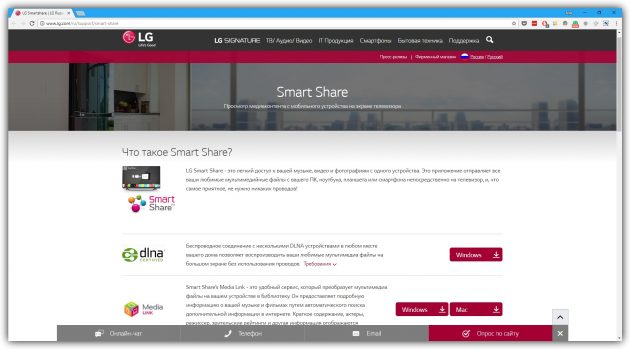
Налаштування бездротового підключення можуть відрізнятися в залежності від виробника і моделі телевізора. Деякі апарати встановлюють з'єднання в напівавтоматичному режимі. Інші вимагають установки додаткового ПЗ на підключений комп'ютер.
Тому сформулювати універсальну інструкцію, яка підійде всім користувачам, складно. Якщо хочете підключити свій телевізор до комп'ютера через Wi-Fi, необхідну інформацію ви знайдете в паперовому керівництві або на офіційному сайті виробника разом з потрібним для цього ПО.



